在PS软件中如何快速去除镜片反光?
相信很多小伙伴都有在使用PS软件,在其中如何才能去除镜片反光呢?方法很简单,下面小编就来为大家介绍。
具体如下:
1. 首先,打开电脑上的PS软件。进入后,同时按下“Ctrl”+“O”键,在其中打开我们要进行操作的图片。
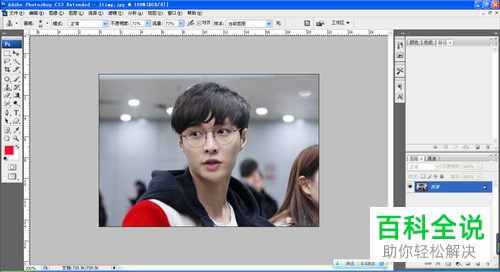
2. 点击页面上端的“图像”,在弹出选项中依次点击“调整”-“曲线”。打开曲线窗口后,按住“Ctrl”键,然后点选图片中比较亮的地方。每点选一次,曲线窗口中就会出现一个节点。根据刚刚点选的图片中的亮度,可以在曲线窗口中进行修改,我们需要通过调整曲线使亮度变暗。
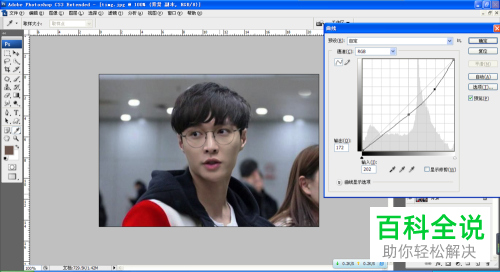
3. 按下“Alt”键,在图层中添加一个图层蒙版,然后粘贴一个黑色的图层蒙版。接着,使用画笔工具将图片中亮的地方变为暗的地方。如果图中人物的眼镜镜片反光,也可以使用画笔工具将亮度大的地方变暗。
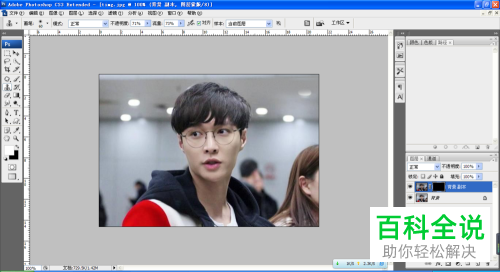
4. 涂抹图片中有灯光的部分,将灯光变暗。如果人物镜片有反光情况,就先涂抹反光的地方,然后就使仿制图章工具的使用效果更好一些。
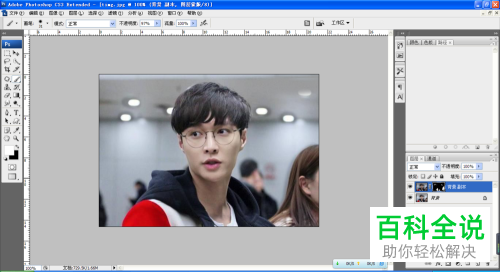
5. 点击仿制图章工具,然后按下“Alt”键在人物的脸部进行取样。取样结束后,涂抹人物的脸部区域,进行图片亮度的调整。之后再使用色阶工具恢复图片亮度就可以了。
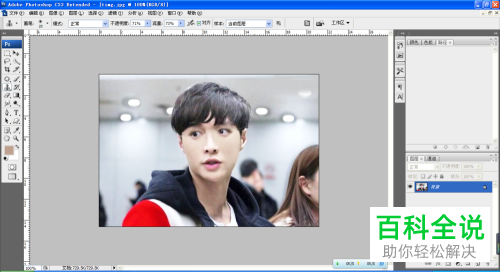
以上就是小编为大家介绍的在PS软件中去除镜片反光的方法,希望能帮到你~
赞 (0)

